1.準備Linux環境
首先,我們要準備一個Linux的系統,成本最低的方式就是在本地安裝一臺虛擬機。為了統一學習環境,不管是使用MacOS還是Windows系統的同學,都建議安裝一臺虛擬機。
windows采用VMware,Mac則采用Fusion
1.1.安裝VMware
VMware是業界最好用的虛擬機軟件之一。
windows版本的網站![]() https://www.vmware.com/cn/products/workstation-pro/workstation-pro-evaluation.html
https://www.vmware.com/cn/products/workstation-pro/workstation-pro-evaluation.html
Mac下也有對應版本,叫做VMware Fusion:
mac版本的網站![]() https://www.vmware.com/cn/products/fusion.html特別注意,Windows10以上版本操作系統需要下載安裝VMware Workstation Pro16及以上版本,安裝方式此處略。
https://www.vmware.com/cn/products/fusion.html特別注意,Windows10以上版本操作系統需要下載安裝VMware Workstation Pro16及以上版本,安裝方式此處略。
如果自己電腦上已經有了低版本的VMware,則需要先卸載,再重新安裝。卸載過程比較麻煩。
1.1.1.卸載舊版VMware(可選)
首先,在控制面板找到程序和功能選項,找到VMware,進行卸載操作: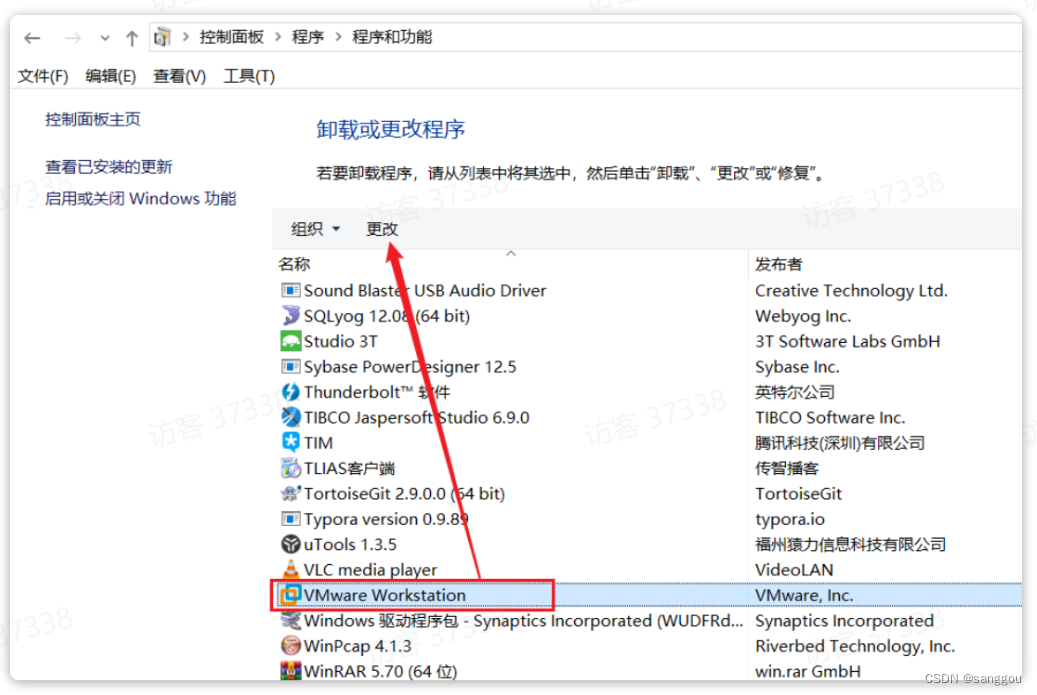
彈出確認框, 點擊"下一步":
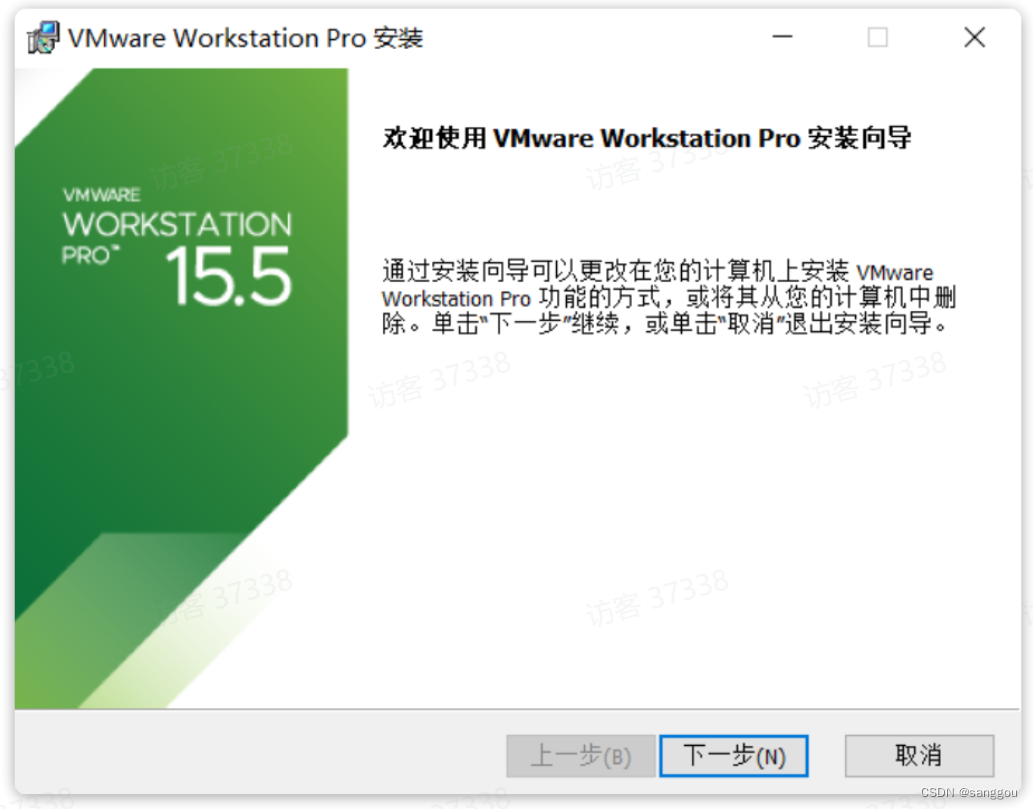
下一步之后, 選擇刪除:?
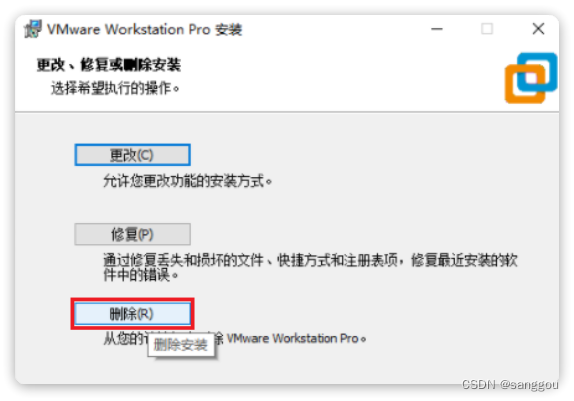 ?
?
接下來,按照提示完成卸載操作即可。
卸載完成后,還需要看看VMware的安裝目錄是否有舊數據,一并清理掉。
比如安裝在C盤的Program Files(x86):
?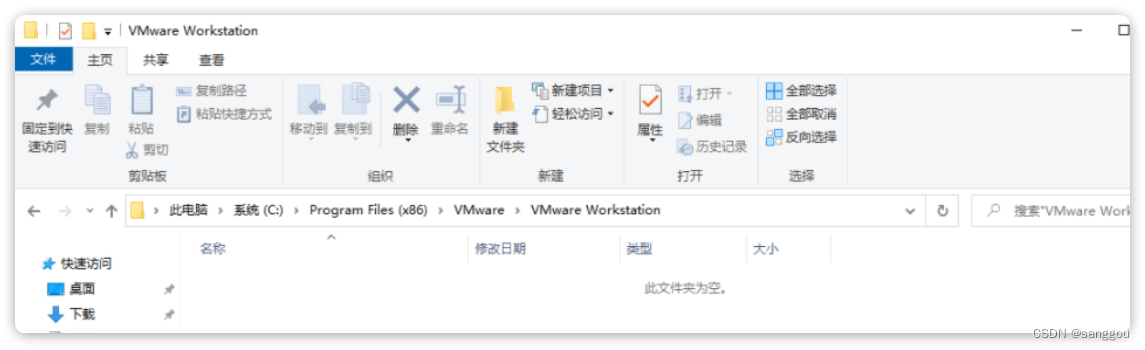
則需要直接刪除整個VMware目錄: ?
?
接下來要清理注冊表:
首先,按住Windows + R , 在彈出框中輸入 "regedit" 調出注冊表:
?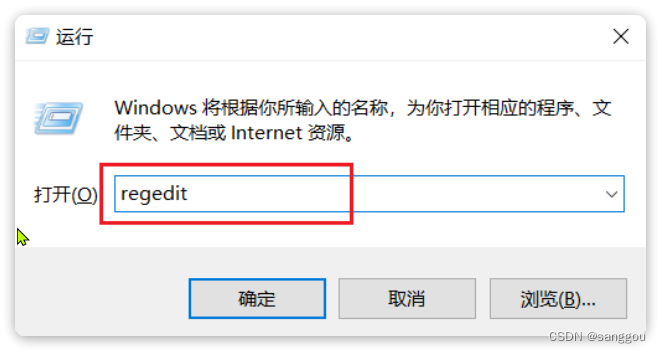
進入注冊表編輯器,如圖: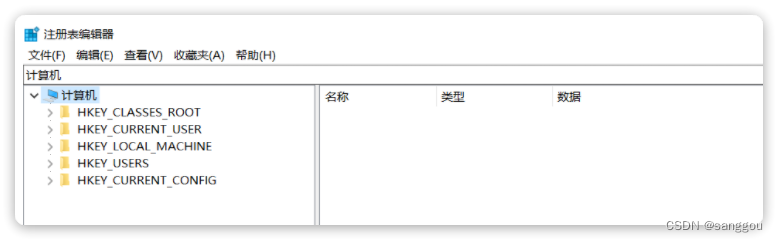
打開HKEY_CURRENT_USER文件夾,找到Software文件夾并打開?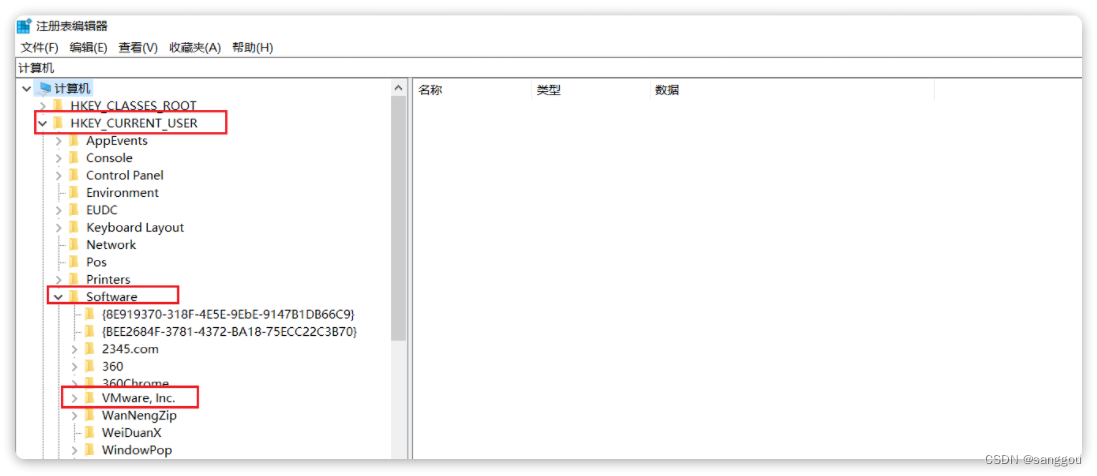
?找到“VMware.Inc”,右鍵刪除:
1.1.2.安裝VMware
安裝步驟略。。(后續補充)
安裝以后可以免費試用,也可以去官網購買正版許可證,或者去網上看看有沒有好心人贈送你一個許可證。啟動后的界面如圖所示: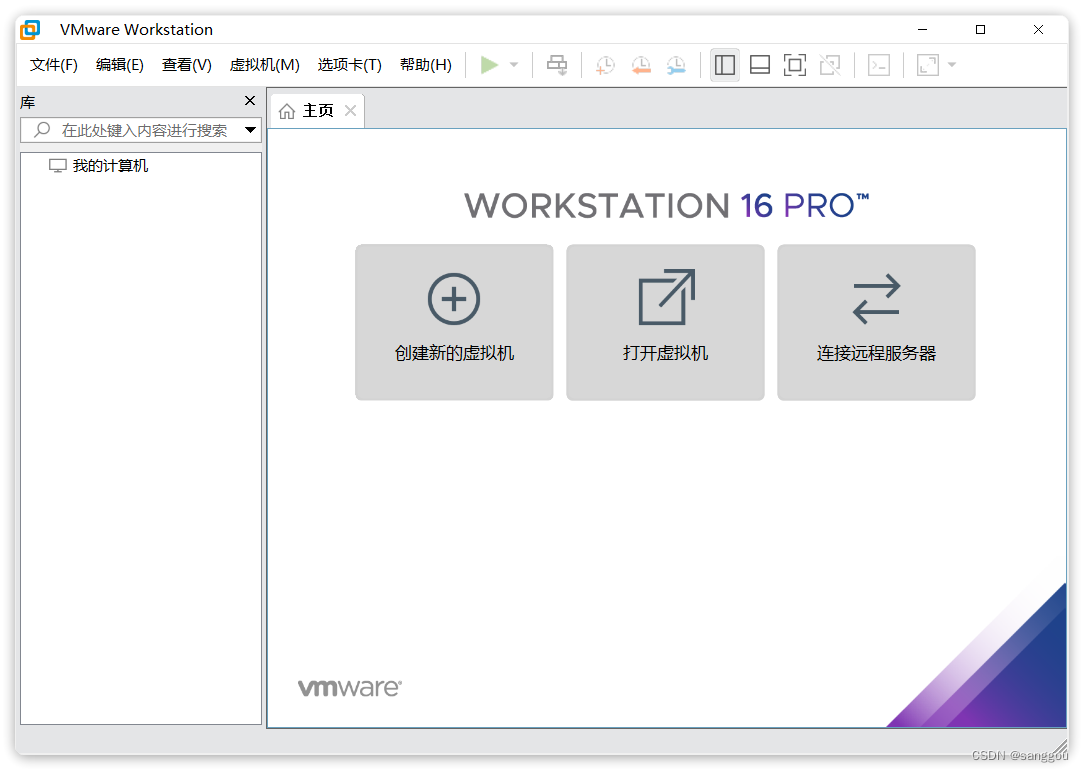
1.1.3.常見錯誤
如果VMware虛擬機運行報錯,例如: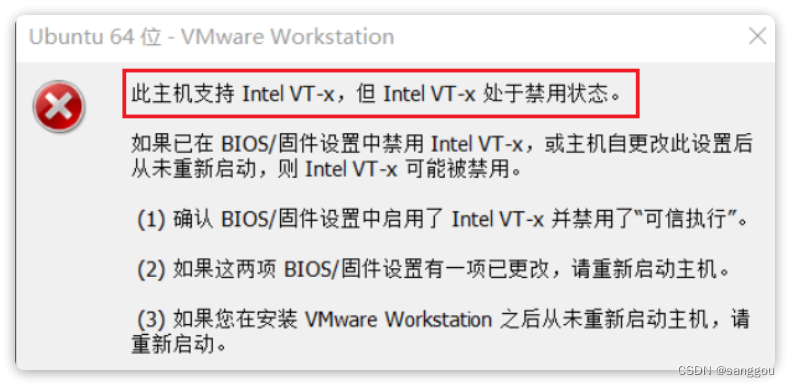
這個是由于英特爾的虛擬化技術, 沒有開啟, 需要進入系統的BIOS界面 , 開啟英特爾的虛擬化技術 ; 不同的電腦型號 , 進入BIOS界面的方式不同, 需要百度查詢一下自己電腦的型號 , 如何進BIOS ;
windows10系統可以參考: https://blog.csdn.net/biu_code/article/details/107504627
以ThinkPad為例,如圖: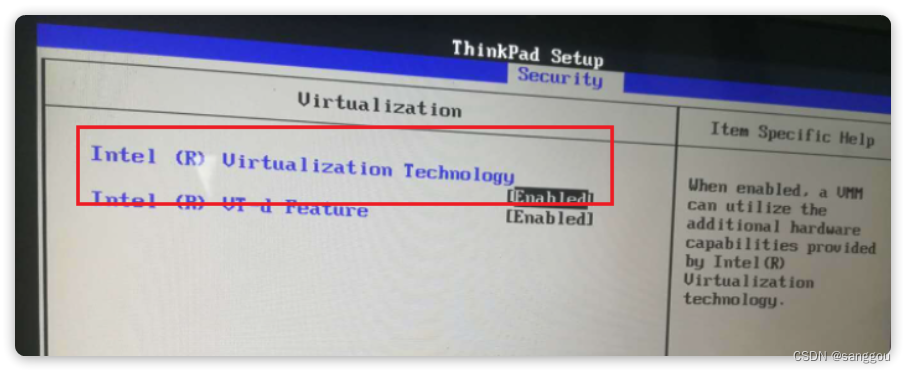
1.2.創建虛擬機
Centos7是比較常用的一個Linux發行版本,在國內的使用比例還是比較高的。
大家首先要下載一個Centos7的iso文件,如果直接去官網下載會比較慢,這里推薦國內的鏡像網站下載。阿里云鏡像庫![]() https://developer.aliyun.com/mirror/?lang=zh-CN
https://developer.aliyun.com/mirror/?lang=zh-CN
里面包含很多鏡像,我們需要centos就點擊centos。
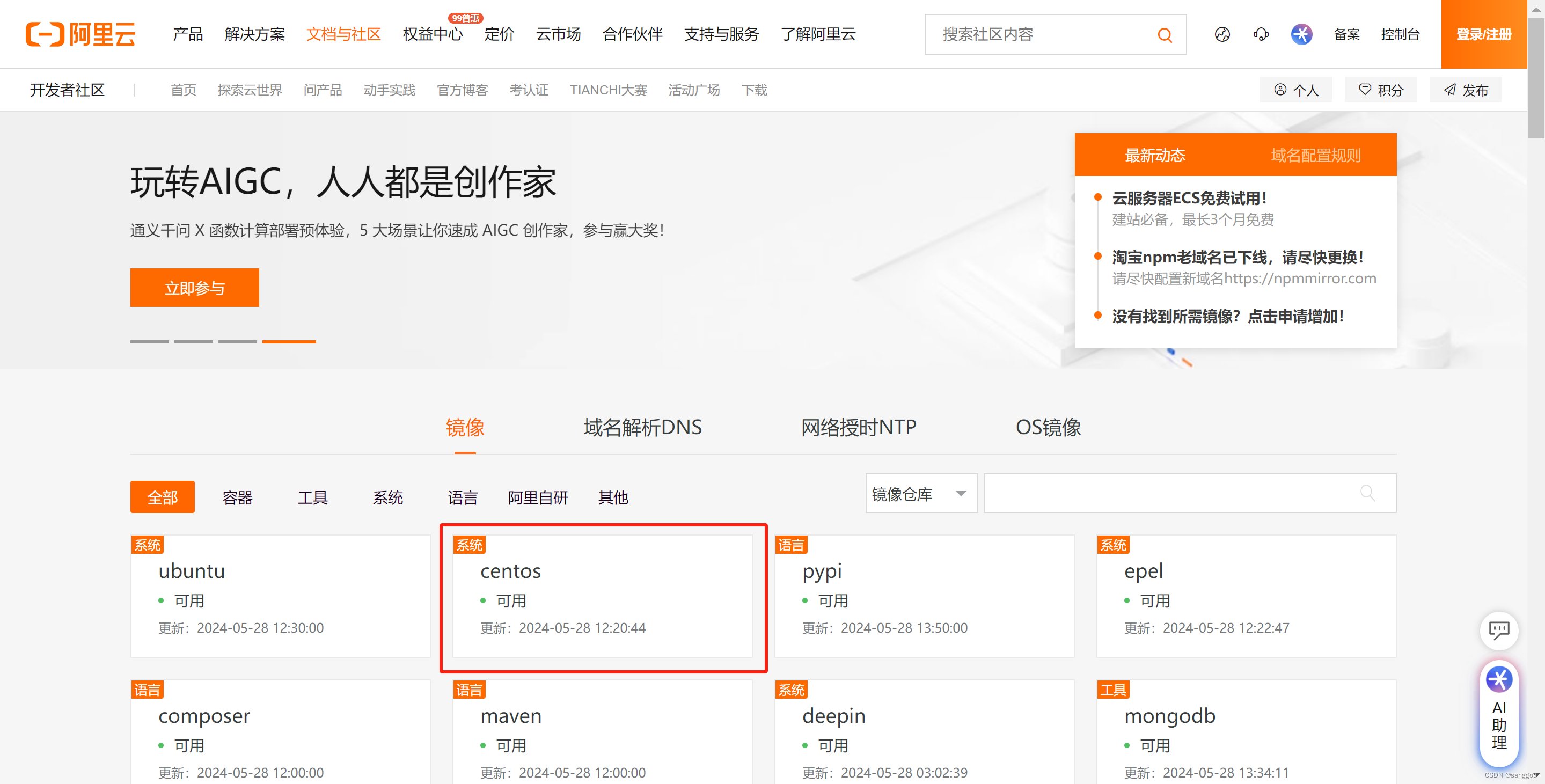
選擇版本,我們選擇7版本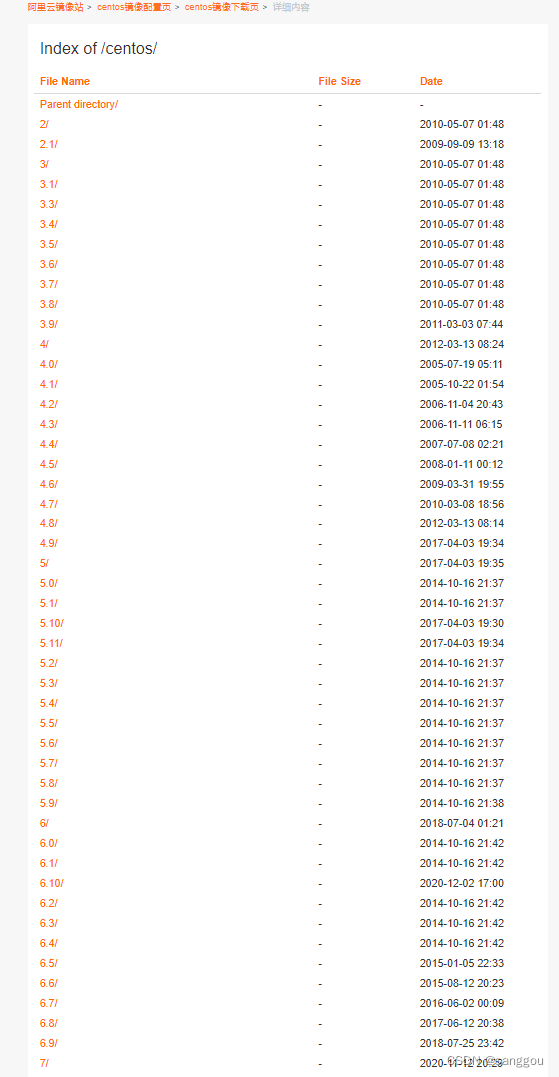
進去之后點擊sios
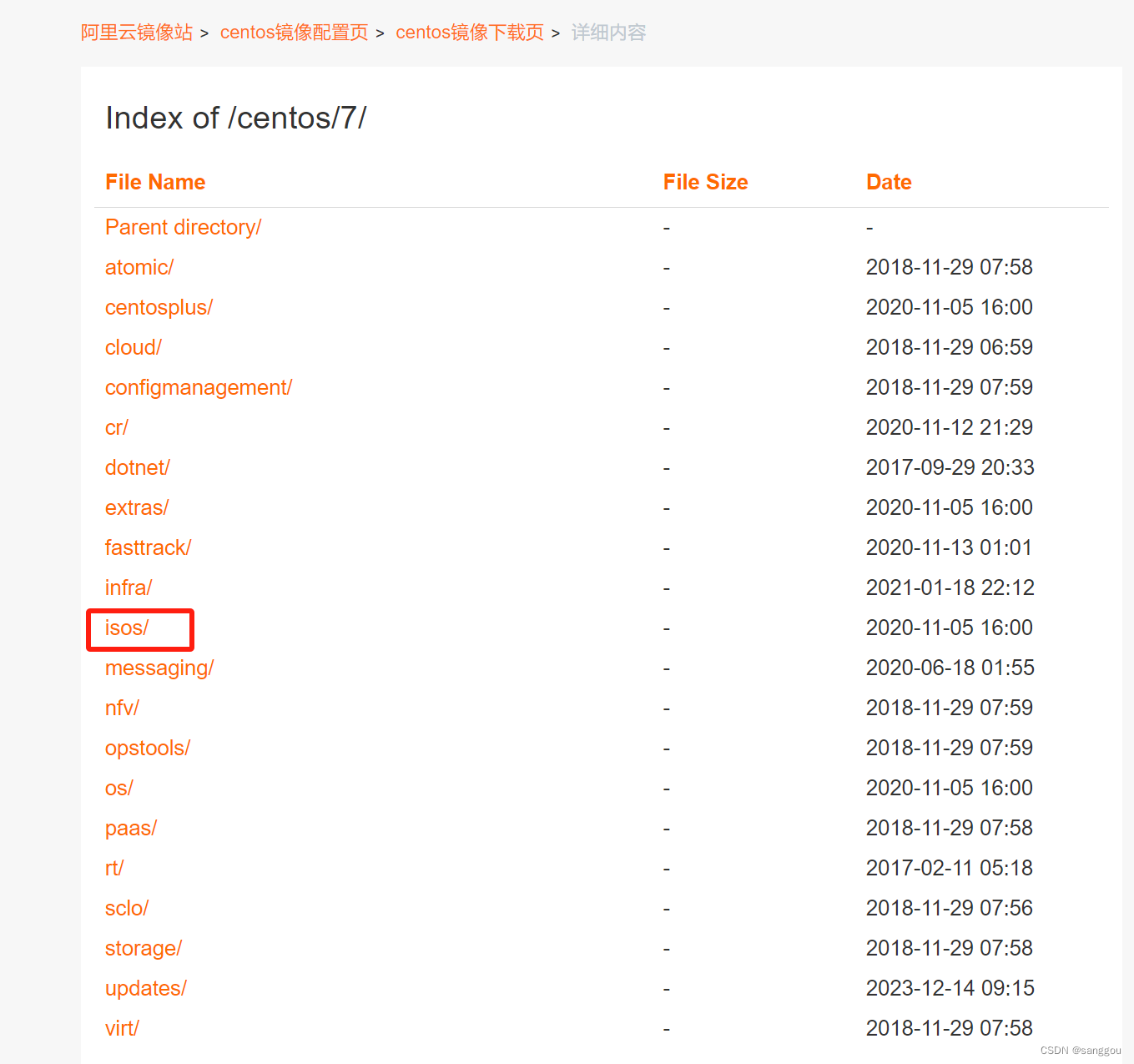 ?
?
選擇x86
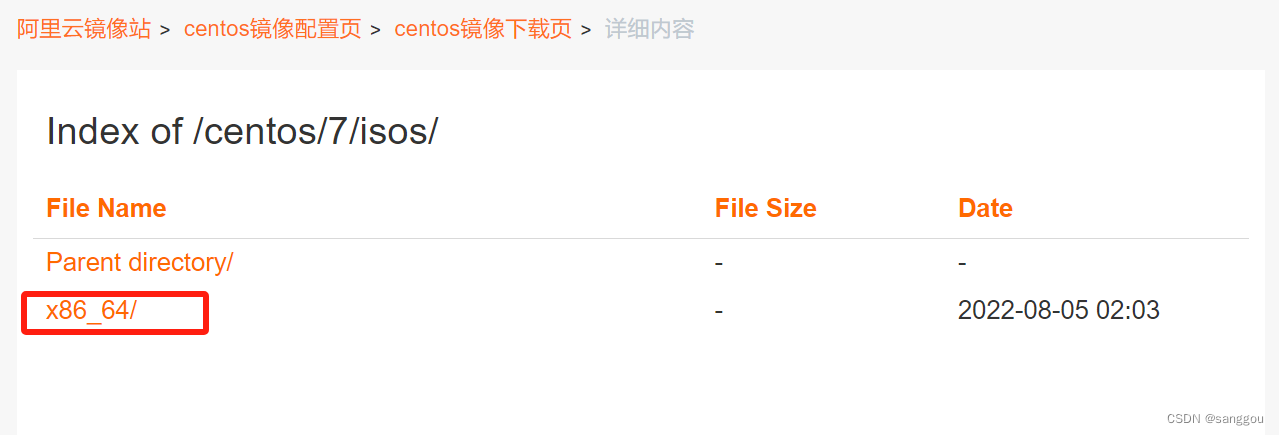
下載需要的版本,注意是iso結尾的文件
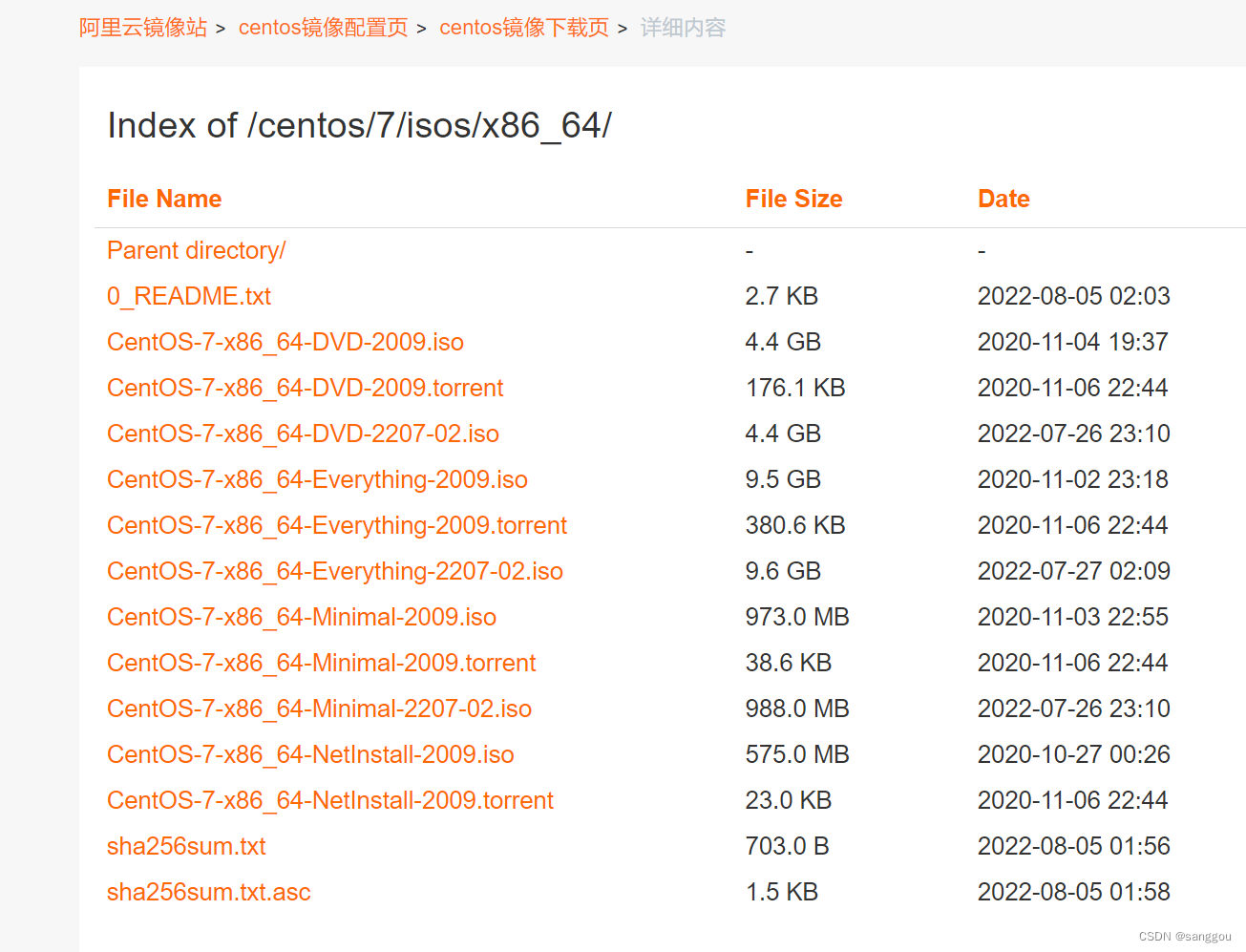
我們在VMware主頁界面中點擊創建新的虛擬機按鈕:
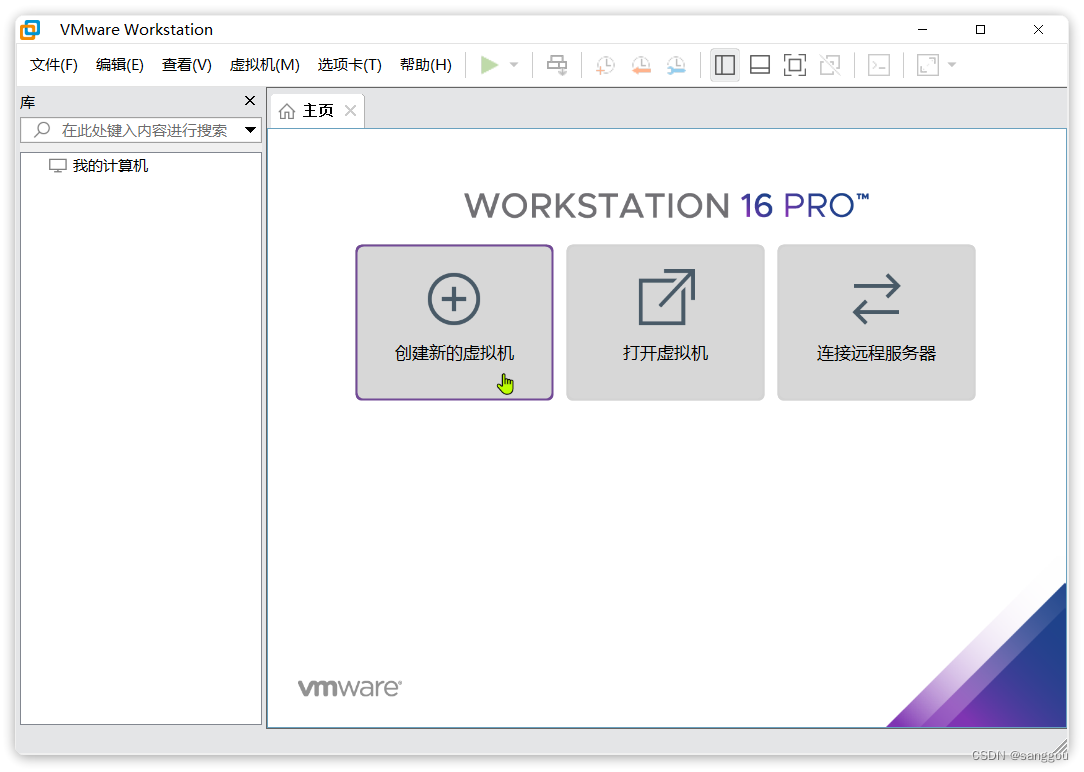
?然后會彈出一個窗口,我們直接點擊下一步:
然后頁面中選擇你準備好的ISO文件,繼續點擊下一步:?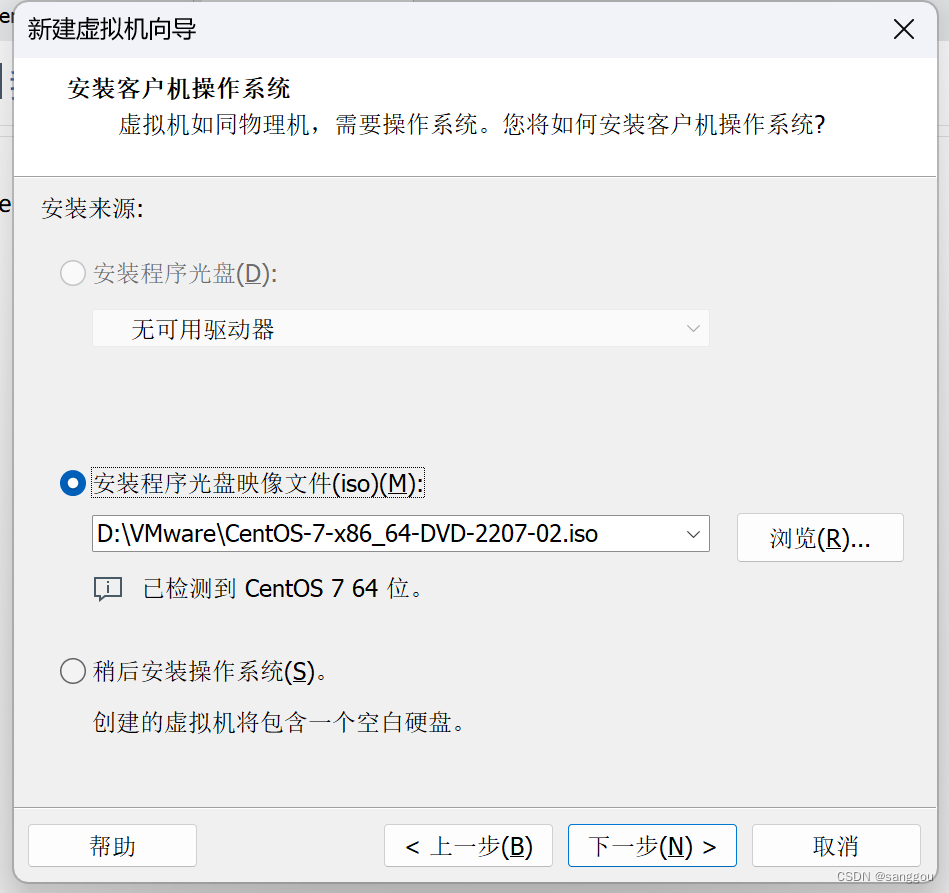
然后填寫虛擬機的名稱以及虛擬機將來保存的位置: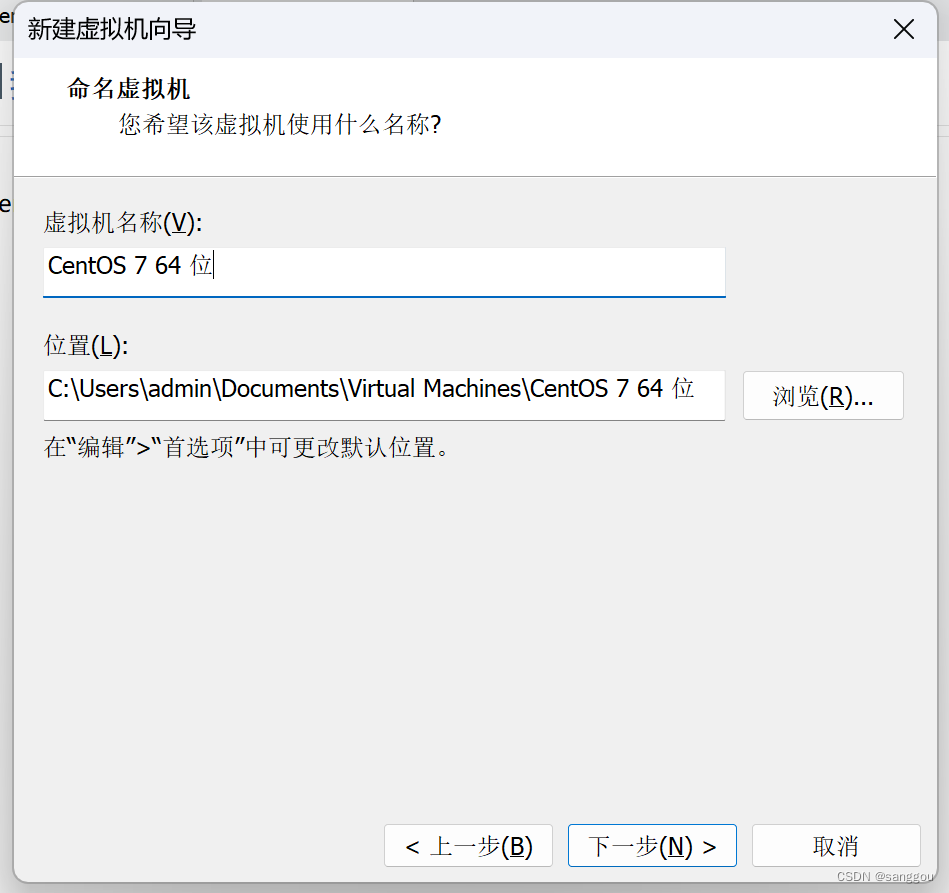
再次下一步,填寫虛擬機磁盤大小,按你的需求進行修改。

?繼續下一步,然后選擇虛擬機硬件設置:

在彈出的窗口中設置虛擬機硬件,一般只需要修改處理器和內存的數據,按照需求調配,沒有需求默認就可以。
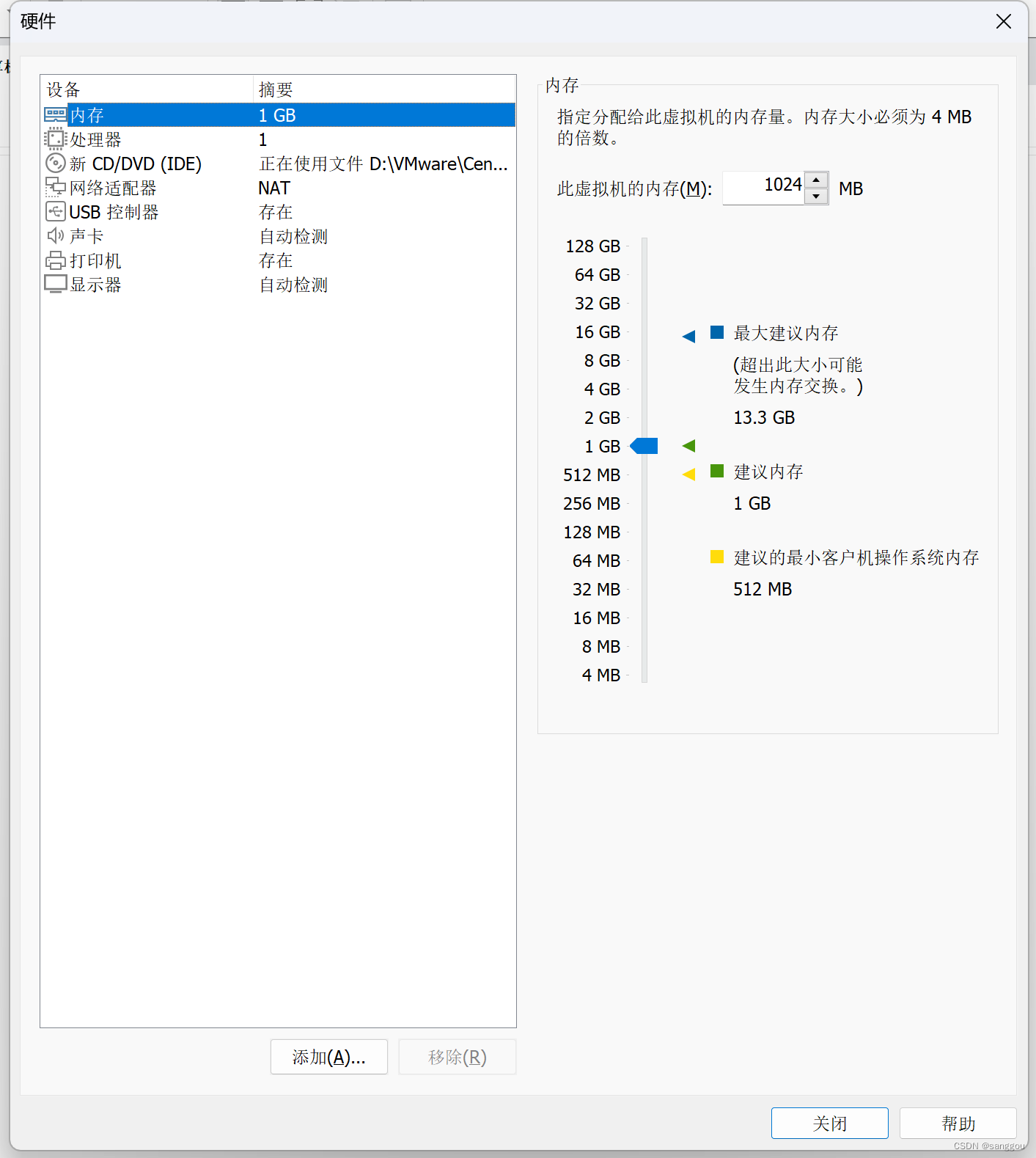
配置完成后,點擊關閉,回到上一頁面,繼續點擊完成:?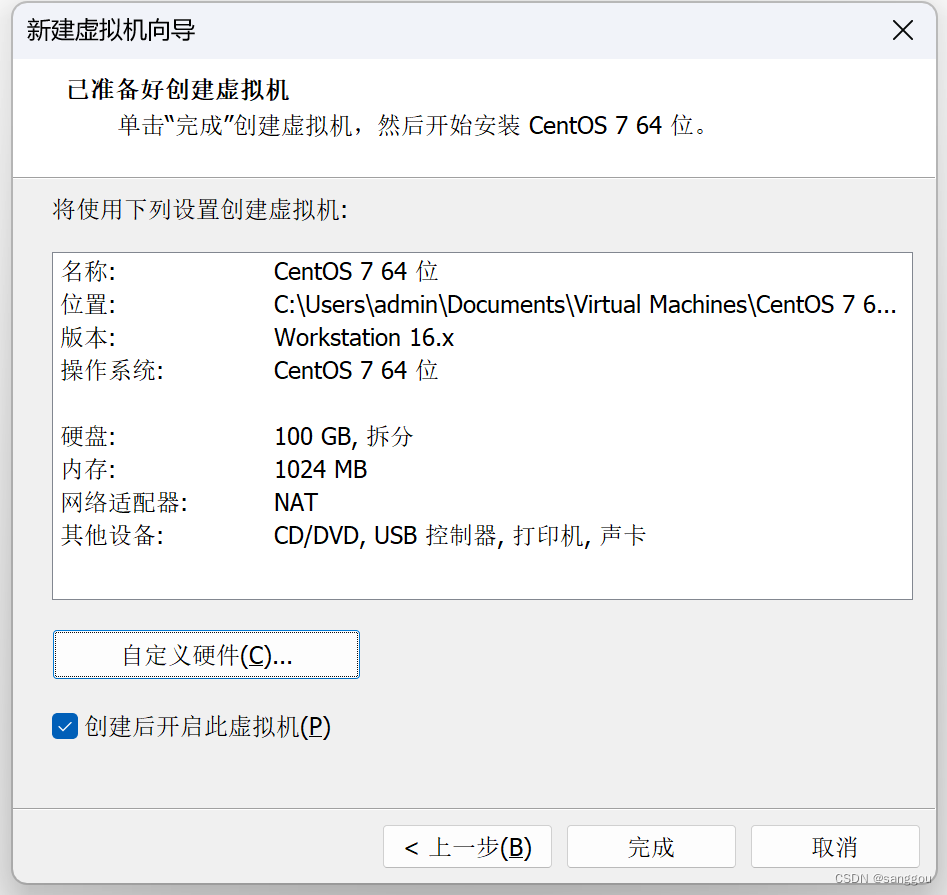
虛擬機就創建完畢了:???????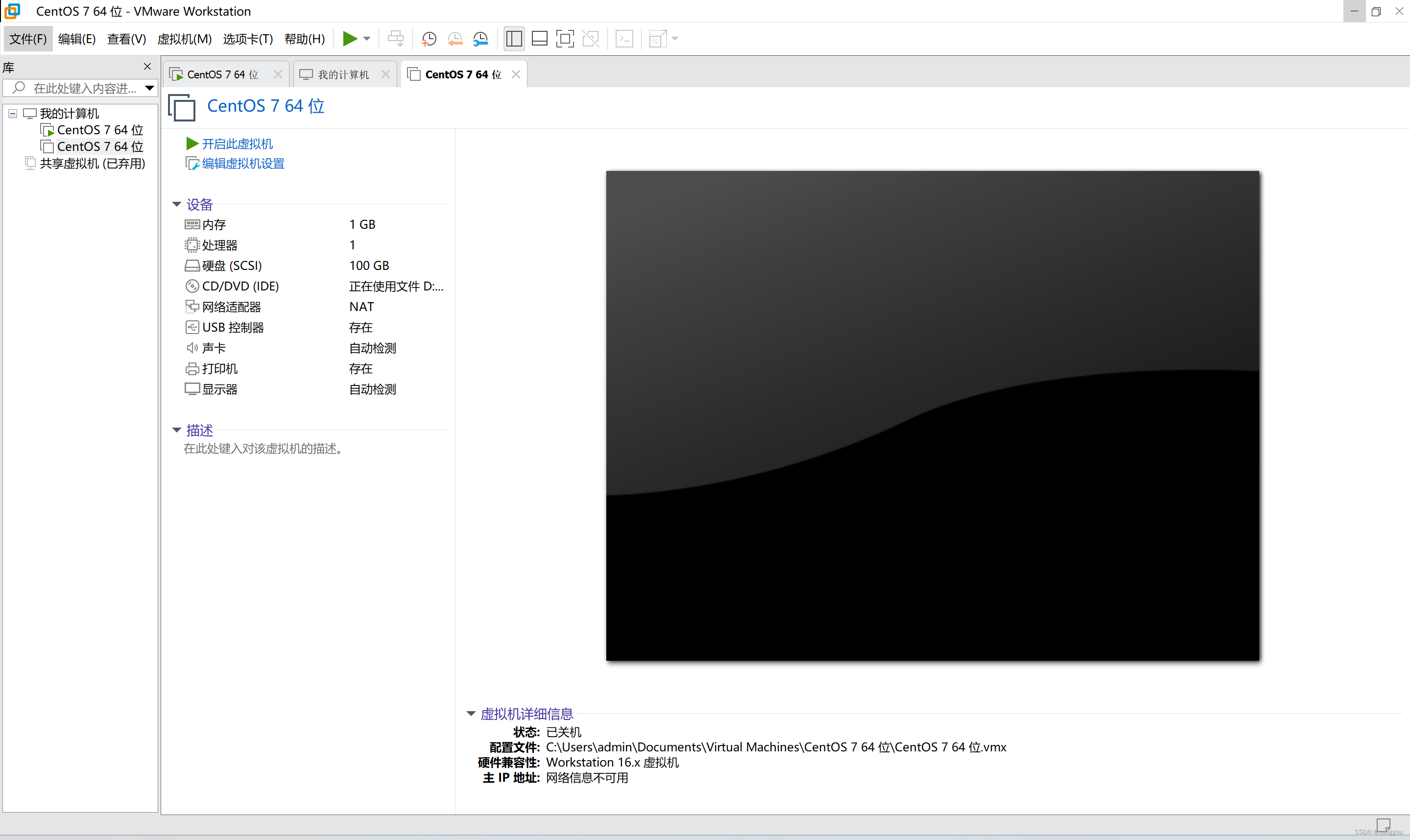
1.3.安裝Centos7?
?接下來,我們啟動剛剛創建的虛擬機,開始安裝Centos7系統: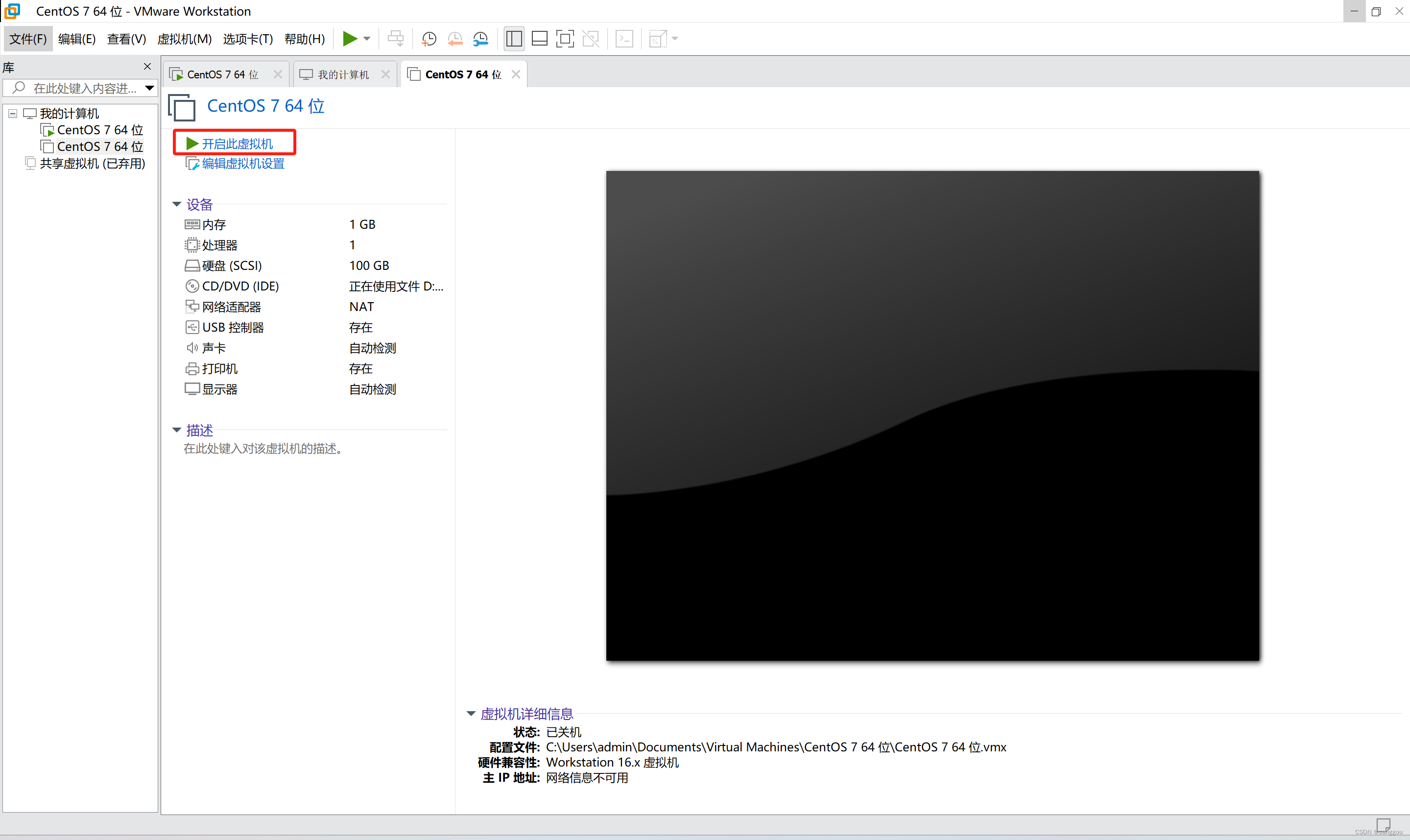
啟動后需要選擇安裝菜單,將鼠標移入黑窗口中后,將無法再使用鼠標,需要按上下鍵選擇菜單。選中Install Centos 7 后按下回車: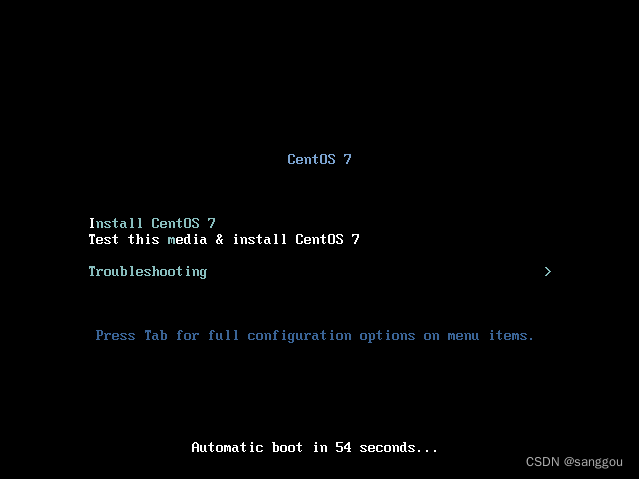 ?
?
然后會提示我們按下enter鍵繼續: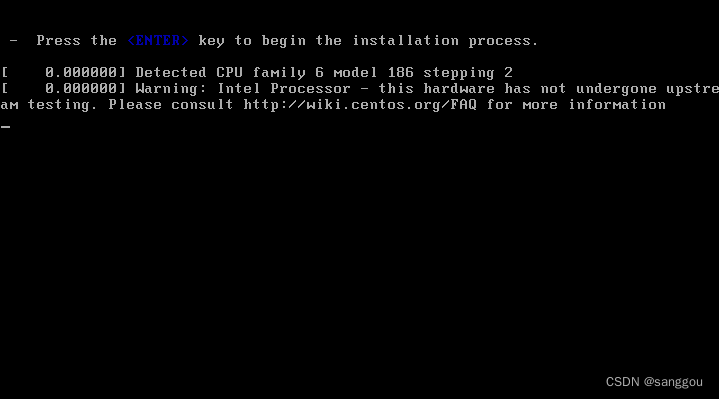
系統初始化后會進入語言選擇菜單,這里可以使用鼠標選擇。選擇中文-簡體中文,然后繼續:?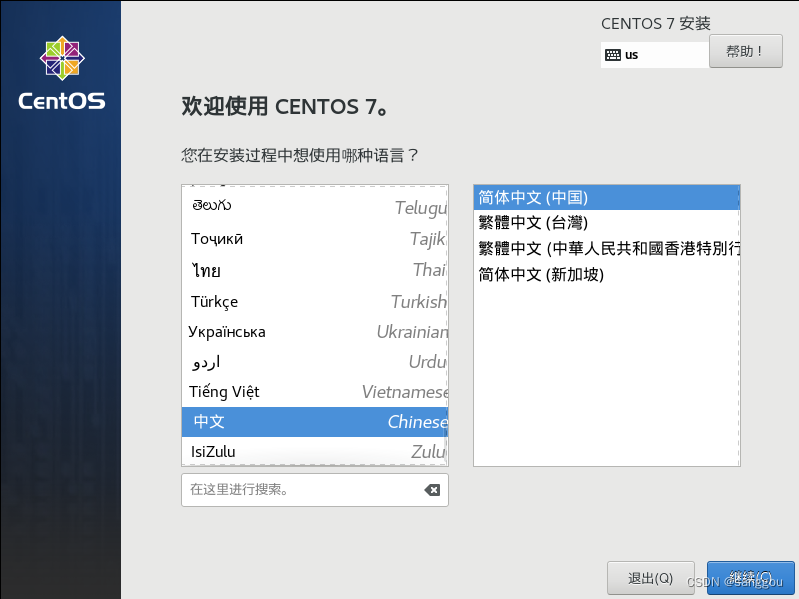
接下來,會進入安裝配置頁面:
鼠標向下滾動后,找到系統-安裝位置配置,點擊: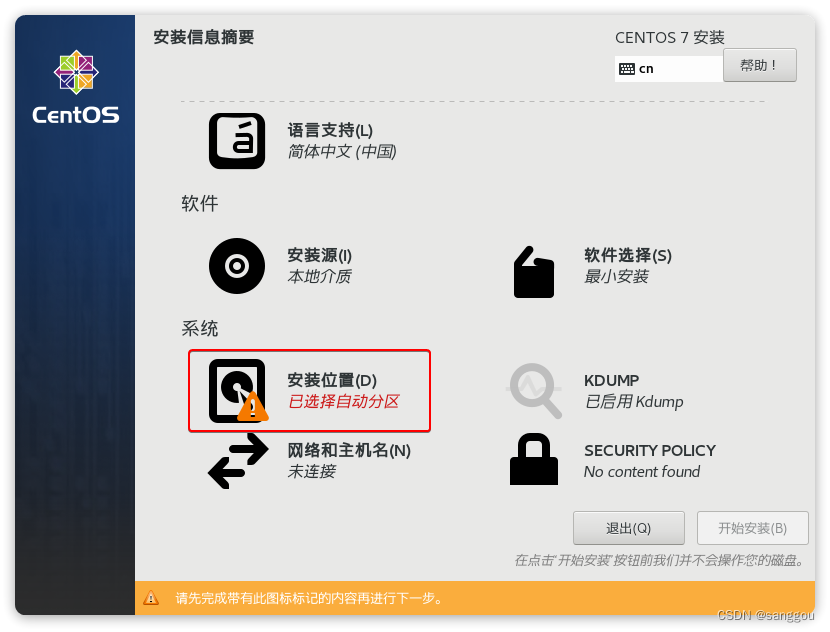
選擇剛剛添加的磁盤,并點擊完成: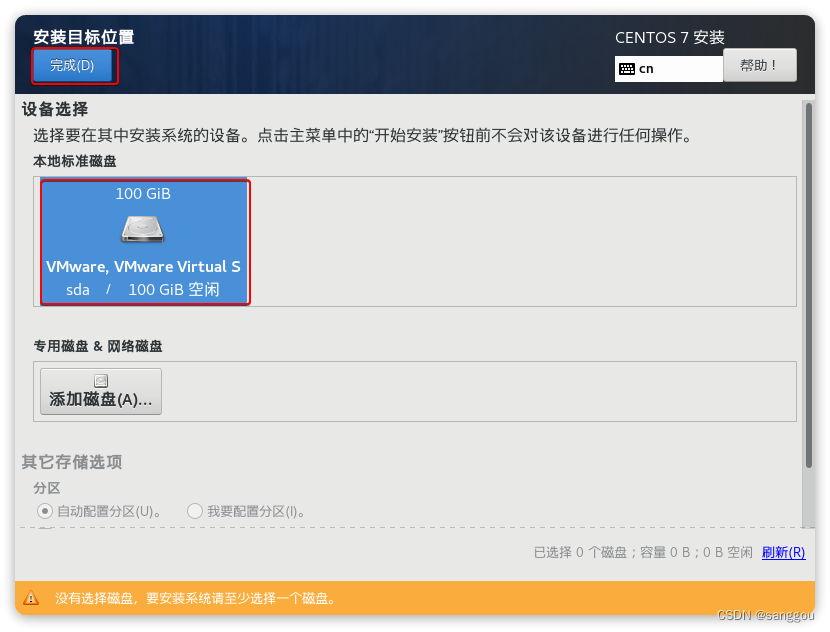
然后回到配置頁面,這次點擊網絡和主機名?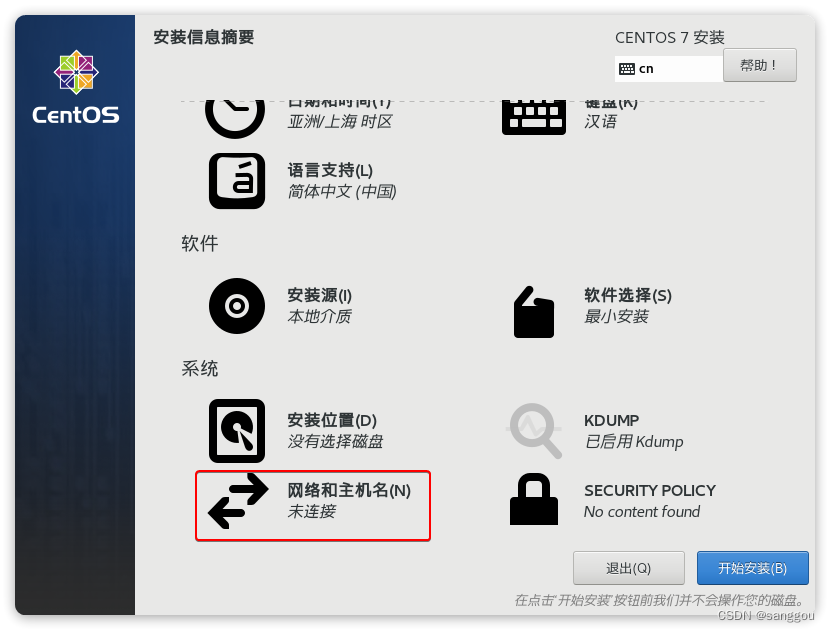
打開網絡開關,然后點擊完成回到配置界面。
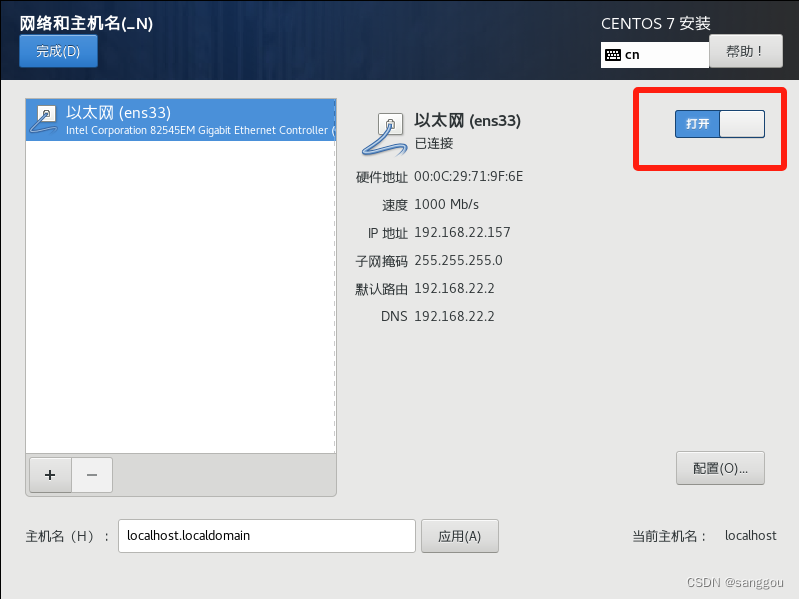 ?
?
回到配置界面后,點擊開始安裝: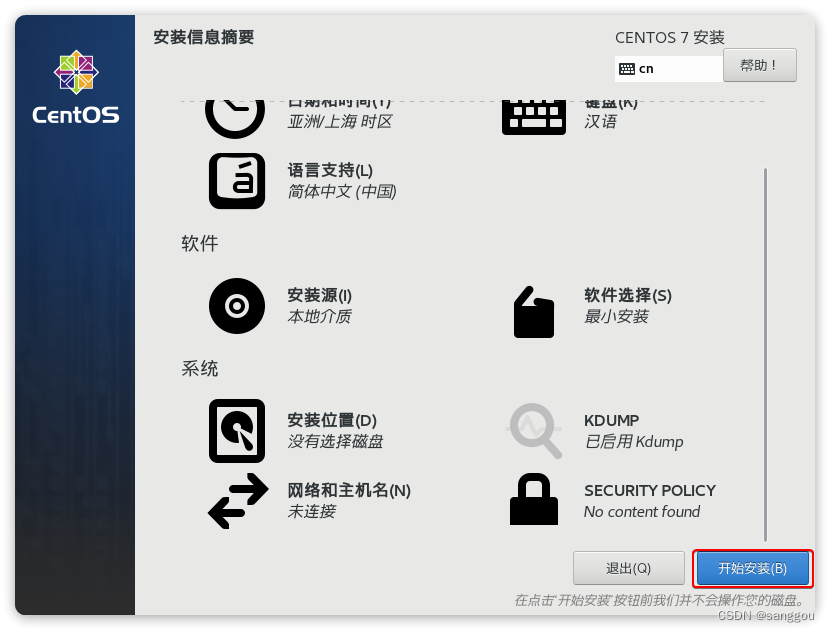
接下來需要設置root密碼: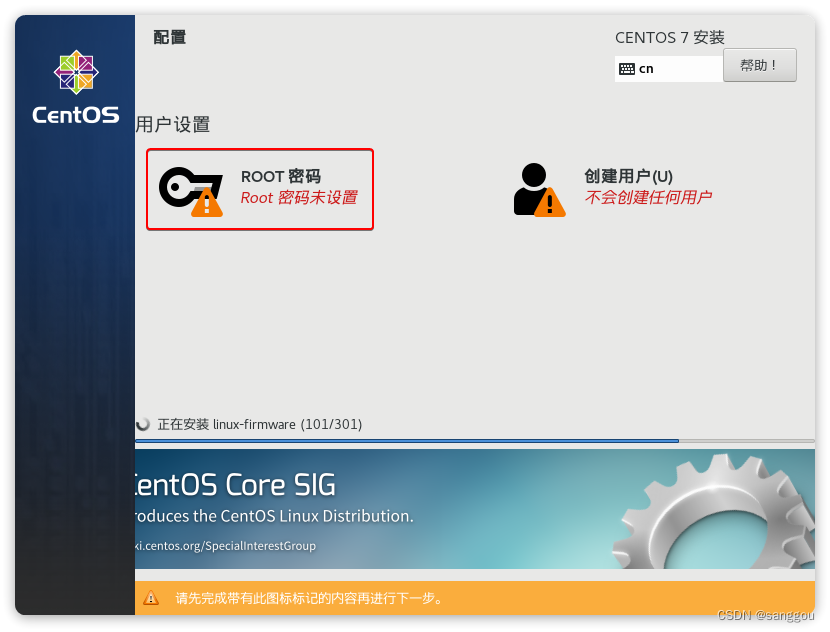
填寫你要使用的root密碼,,如果密碼強度過低,可以連續點擊兩次完成即可強行完成。
接下來,耐心等待安裝即可。
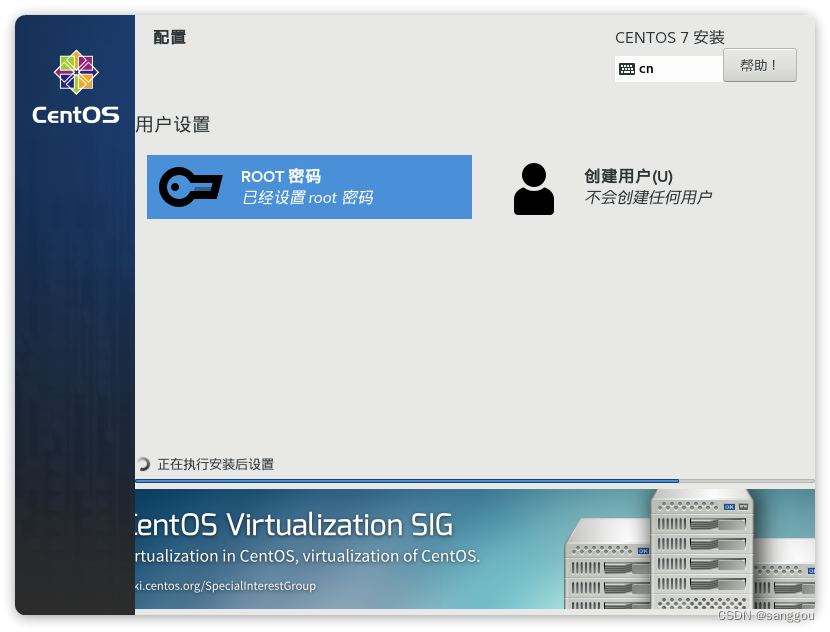
等待安裝完成后,點擊重啟: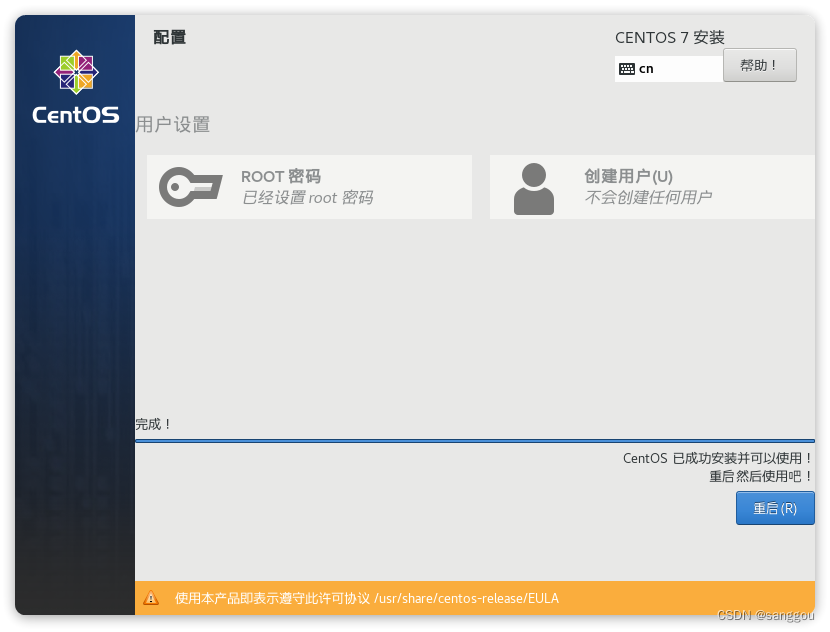
耐心等待一段時間,不要做任何操作,虛擬機即可啟動完畢: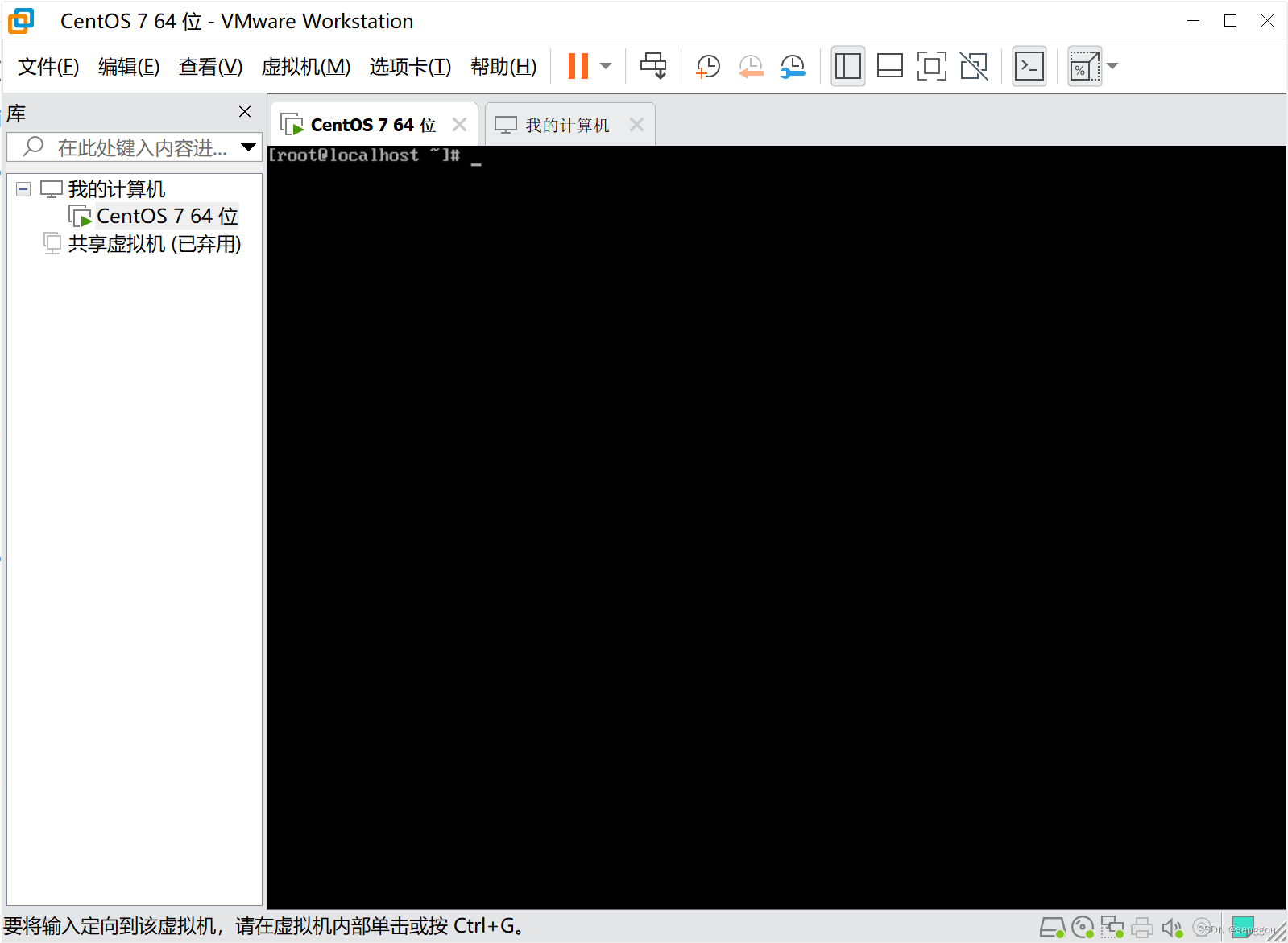 ?
?

頁面,在菜單中不顯示的頁面)







選擇指南)









